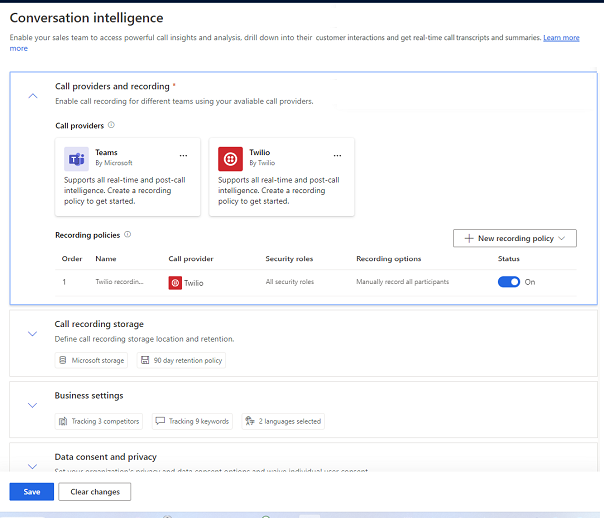Konfigurera konversationsintelligens i appen Försäljningsnav
Viktigt
Från och med juni 2024 använder konversationsintelligensen Microsoft Azure OpenAI Service för att bearbeta samtalsdata och avskrifter. Om din Dynamics 365 Sales-organisation finns i en region där Azure-tjänsten OpenAI inte är tillgänglig, bearbetas dina samtalsdata och avskrifter i närmaste region där Azure-tjänsten OpenAI finns tillgänglig.
Att använda Microsoft Teams eller uppringningsprogram från tredje part tillsammans med konversationsintelligens i Dynamics 365 Sales hjälper organisationer omvandla kundinteraktioner till intäkter. Genom att ringa med de här uppringarna kan säljare visa affärskritiska insikter både under samtalet – i realtid och efter samtalet.
Som en administratör konfigurerar du konversationsintelligens för det uppringningsprogram som säljarna använder.
Om du har en Dynamics 365 Sales Enterprise-licens kan du aktivera Teams samtalsinspelning genom snabbinställning. Gå till sidan Komma igång med digitalförsäljning under Appinställningar i din försäljningsapp.
Läs mer om konversationsintelligens för Sales Enterprise-licens.
Licens- och rollbehörigheter
| Kravtyp | Du måste ha |
|---|---|
| Licens | Dynamics 365 Sales Premium eller Dynamics 365 Sales Enterprise Mer information: Prissättning för Dynamics 365 Sales |
| Säkerhetsroller | Systemadministratör Mer information: Fördefinierade säkerhetsroller för Sales |
Förutsättningar för Microsoft Teams
En installation av Microsoft Teams telefonsystem med en giltig licens för att använda det. Konfigurera telefonsystemet.
En licens för att använda Teams. Läs mer om Microsoft Teams tilläggslicenser.
Uppringning i Teams har aktiverats och konfigurerats för organisationen
(Valfritt) Konfigurera egen lagring för samtalsinspelningar om du vill använda din egen Azure-lagring för att lagra samtalsinspelningar och transkriptioner, och samtalsinsikterna. Annars använder appen lagring från Microsoft.
Krav för uppringningsprogram från tredje part
En giltig licens och prenumeration på uppringningsprogram från tredje part. Se telefonleverantörens dokumentation för att konfigurera telefonsystemet och uppringaren.
Integrera ett exempel på uppringningsprogram från tredje part med Dynamics 365 Sales.
Öppna inställningssidan för konversationsintelligens
Välj Ändra område i det nedre vänstra hörnet på sidan och ange Inställningar för Sales Insights.
Under Produktivitet, välj Konversationsintelligens.
Skapa eller redigera en inspelningspolicy
Inspelningspolicyer definierar samtalsleverantören, säkerhetsroller och alternativ för registrering. Du kan skapa flera registreringsprinciper och tilldela dem olika säkerhetsroller. Du kan till exempel skapa en inspelningspolicy för säljcheferna som gör att de kan registrera samtal automatiskt och en annan för säljrepresentanterna som gör att de kan registrera samtal manuellt. Om säljarna använder flera samtalsleverantörer kan du skapa en inspelningspolicy för varje leverantör.
I avsnittet samtalsleverantör och inspelning väljer du samtalsleverantör. Välj till exempel Teams du vill skapa en policy för registrering för Teams-samtalen. Om du vill redigera en befintlig policy markerar du policyn i tabellen Inspelningspolicyer i det här avsnittet.
Kommentar
I det här avsnittet visas endast de leverantörer som är konfigurerade och integrerade. Om leverantören inte visas i listan kontrollerar du de krav som finns med i listan i den här artikeln.
I rutan Ny inspelningspolicy ange ett unikt namn för policyn i rutan.
Konfigurera säkerhetsrollerna och inspelningsalternativen enligt beskrivningen i följande tabell.
Alternativ Beskrivning Inspelningsalternativ Välj ett alternativ för uppringning av samtalsinspelningar: - Registrera alla deltagare manuellt: Välj det här alternativet om säljare ska kunna starta registreringen manuellt när ett samtal börjar och registrera alla deltagare.
- Registrera alla deltagare manuellt. Säljare registreras automatiskt: Välj det här alternativet om du vill registrera säljare automatiskt när ett samtal startar. Säljare kan när som helst starta eller stoppa registreringen av kunden.
- Registrera automatiskt alla deltagare: Välj det här alternativet om du vill registrera alla deltagare i samtalet automatiskt.
- Registrera automatiskt alla deltagare, säljare kan sluta spela in: Välj det här alternativet om du vill registrera alla deltagare i samtalet automatiskt. Säljare kan när som helst stoppa inspelningen.
Aktivera inspelningspolicy för Anger vilka säkerhetsroller som principen gäller för. Kontrollera att de valda säkerhetsrollerna har läsbehörighet till tabellen Registrering . Tabellen är tillgänglig under anpassade entiteter.
Tips:- Om du vill implementera funktionen i hela organisationen väljer du alla säkerhetsroller.
- I en fasad implementering i organisationen skapar du olika säkerhetsroller för varje grupp användare och tilldelar sedan säkerhetsroll därefter.
Spara ändringarna. Om du konfigurerar konversationsintelligens för första gången fortsätter du med nästa avsnitt för att konfigurera inställningarna för konversationsintelligens.
Konfigurera inställningar för konversationsintelligens
Konfigurera inställningarna så att du kan ange var data för samtalsinspelning lagras, lagringsperiod och vilka nyckelord och konkurrenter du vill spåra under samtal.
I avsnittet Lagring för samtalsinspelningar konfigurera de lagringsrelaterade alternativen enligt beskrivningen i följande tabell.
Alternativ Beskrivning Lagring för samtalsinspelningar Välj ett alternativ för att lagra samtalsinspelningar för analys: - Microsoft-tillhandahållet lagringsutrymme: Välj det här alternativet om du vill använda det lagringsutrymme som Microsoft tillhandahåller. Det här alternativet är markerat som standard och vi rekommenderar att du inte ändrar det om du inte behöver behålla samtalsinspelningsdata som är längre än 90 dagar.
- Ditt eget Azure Storage: Välj det här alternativet om du vill använda ditt Azure Storage. Du måste välja det här alternativet om du vill lagra data för samtalsinspelning längre än 90 dagar. När du har valt det här alternativet anger du lagringsnamnet och behållarnamnet som du har skapat för konversationsintelligens i din Azure-portal. Läs mer om att konfigurera din egen lagring.
Bevarandeprincip Välj hur länge samtalsinspelningsdata ska sparas. Data tas då bort när tidsgränsen nåtts. Läs mer om kvarhållning av data och åtkomst.
För lagring som tillhandahålls av Microsoft är tillgängliga lagringsperioder 30 dagar och 90 dagar. Om din organisation behöver längre lagringsperioder måste du använda ditt eget lagringsutrymme.Under Affärsinställningar, konfigurera följande inställningar:
I avsnittet Konversationsspårning lägger du till de nyckelord och konkurrenter som din organisation vill spåra under samtal. Lägga till sökord och konkurrenter är en obligatorisk global inställning som tillämpas på alla försäljningssamtal i organisationen. Om du vill aktivera konversationsinformation måste du ange minst ett nyckelord och minst en konkurrent. Du kan uppdatera nyckelord och konkurrenter senare om det behövs. Läs mer om hur du konfigurerar sökord och konkurrenter i konversationsinnehåll.
I avsnittet Automatiska sammanfattningar låter du Aktivera samtalSammanfattning vara markerat så att säljarna kan visa anteckningar efter samtalen. Läs mer om konfiguration av samtalSammanfattning.
I avsnittet Mina språk lägger du till de språk som säljarna använder under sina samtal med kunder för att säkerställa korrekt transkription, nyckelordsspårning, analys, insikter och KPI:er.
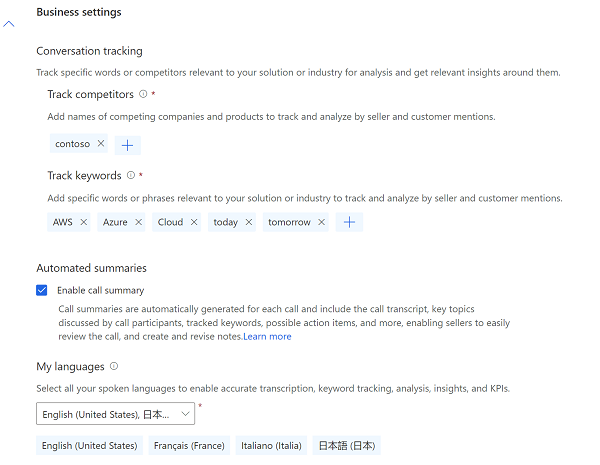
(Valfritt) I avsnittet Datagodkännande och sekretess välj Tillåt skrivskyddad åtkomst till data om du vill tillåta Microsoft att förbättra kvaliteten på insikterna genom att ge skrivskyddad åtkomst till organisationens data i konversationsintelligens.
(Valfritt) I avsnittet Nya och kommande funktioner väljer du vilka förhandsversionsfunktioner du vill aktivera för Dynamics 365-organisationen. Läs mer om att aktivera nya och kommande funktioner.
Välj Publicera. Läs villkoren och sekretesspolicyn i meddelandet som visas och välj sedan Komma igång.
Aktivera nya och kommande funktioner
Följande förhandsfunktioner är tillgängliga för konversationsintelligens:
- Dölj personliga uppgifter (förhandsversion)
- Aktivera samtalskategorisering för korta samtal (förhandsgranskning)
Dölj personliga uppgifter (förhandsversion)
För att följa reglerna för Payment Card Industry (PCI) måste organisationer skydda personuppgifter som delas av kunder under samtal. När du aktiverar alternativet att dölja personliga data, kommer kreditkortsuppgifter som kreditkortsnummer, förfallodatum och kopiedatum att döljas innan du sparar en transkription. Läs mer om chattavskrifter.
[Det här avsnittet är en förhandsversion av dokumentationen och kan komma att ändras.]
Viktigt!
- Detta är en förhandsversion.
- Förhandsversionsfunktioner ska inte användas i produktion och funktionerna kan vara begränsade. Funktionerna är föremål för kompletterande användningsvillkor så att kunder kan få tidig tillgång och ge feedback.
För att följa reglerna för Payment Card Industry måste organisationer skydda personuppgifter som delas av kunder under samtal. När du aktiverar alternativet att dölja personliga data, kommer kreditkortsuppgifter som kontonummer, utgångsdatum och CVV-kod döljs innan samtalsavskriften sparas.
Gå till avsnittet Nya och kommande funktioner och välj Dölj kreditkortsinformation i transkriptionerna om du vill dölja kreditkortsinformation i transkriptionerna för framtida samtal innan de sparas. För närvarande redigeras inte kreditkortsnumret som nämns i ljudet.
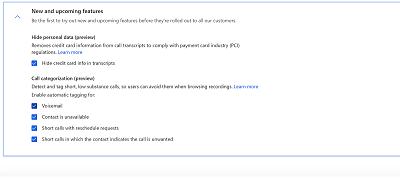
Aktivera samtalskategorisering för korta samtal (förhandsgranskning)
[Det här avsnittet är en förhandsversion av dokumentationen och kan komma att ändras.]
Viktigt!
- Detta är en förhandsversion.
- Förhandsversionsfunktioner ska inte användas i produktion och funktionerna kan vara begränsade. Funktionerna är föremål för kompletterande användningsvillkor så att kunder kan få tidig tillgång och ge feedback.
Om du har valt Automatisk registrering för att spela in alla kundsamtal kan du aktivera samtalskategorisering för att hjälpa ditt säljteam att snabbt identifiera samtal som inte har användbart innehåll som samtal som gick till röstbrevlådan och samtal som inte besvarades. Mer information: Visa kategoriseringstagg för korta varaktighetssamtal (förhandsgranskning)
Gå till avsnittet Nya och kommande funktioner, välj Samtalskategorisering (förhandsgranskning), välj vilken typ av samtal du vill att systemet ska upptäcka och tagga.
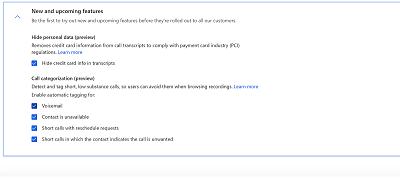
Hittar du inte alternativen i appen?
Det finns tre möjliga anledningar:
- Du har inte den licens eller roll som krävs.
- Din administratör har inte aktiverat funktionen.
- Din organisation använder en anpassad app. Kontakta administratören om du behöver hjälp med de exakta stegen. Stegen som beskrivs i den här artikeln gäller specifikt för de medföljande apparna Försäljningsnav och Sales Professional.
Se även
Feedback
Kommer snart: Under hela 2024 kommer vi att fasa ut GitHub-problem som feedbackmekanism för innehåll och ersätta det med ett nytt feedbacksystem. Mer information finns i: https://aka.ms/ContentUserFeedback.
Skicka och visa feedback för